Usunięcie danych osobowych z pliku przed udostępnieniem nigdy nie jest złym pomysłem. Aplikacje pakietu Office mogą przechowywać dane osobowe w każdym utworzonym pliku, co oznacza, że każdy, kto otrzyma ten plik, będzie miał te informacje. Oto jak to usunąć.
Zapisz kopię swojego pliku
Po pierwsze; jeśli planujesz usunąć jakiekolwiek dane osobowe z pliku, ich odzyskanie może być niemożliwe. Mając to na uwadze, dobrze jest mieć pod ręką plik kopii zapasowej. Oprócz kopii oryginalnego dokumentu nadaj mu rozpoznawalną nazwę, aby wiedzieć, który plik jest który.
Na przykład możesz mieć pokaz slajdów zaprezentowany na konferencji handlowej. Po konferencji może być konieczne wysłanie tej prezentacji do klientów. W takim przypadku chciałbyś zrobić kopię oryginalnego pliku, a następnie usunąć swoje dane osobowe z kopii klienta. Chcesz się również upewnić, że nie wyślesz niewłaściwej kopii, więc nadaj jej wyraźną nazwę!
![]()
Po zapisaniu kopii pliku otwórz go i usuń informacje.
Sprawdź swoją prezentację, aby usunąć dane osobowe
Po otwarciu kopii pliku, z którego chcesz usunąć swoje informacje, wybierz kartę „Plik”. Po wybraniu automatycznie przejdziesz do zakładki „Informacje”. Tutaj kliknij przycisk „Sprawdź problemy”.
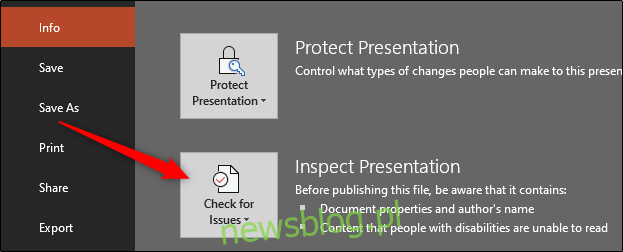
Z wyświetlonego menu wybierz opcję „Sprawdź dokument”.
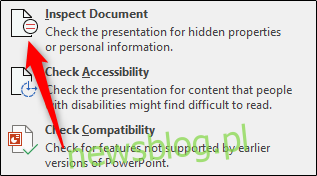
Po wybraniu pojawi się okno „Inspektor dokumentów”. Powiedz PowerPointowi jakie typy treści mają być sprawdzane zaznaczając pole obok każdej opcji.
Gdy będziesz gotowy, kliknij „Sprawdź”.
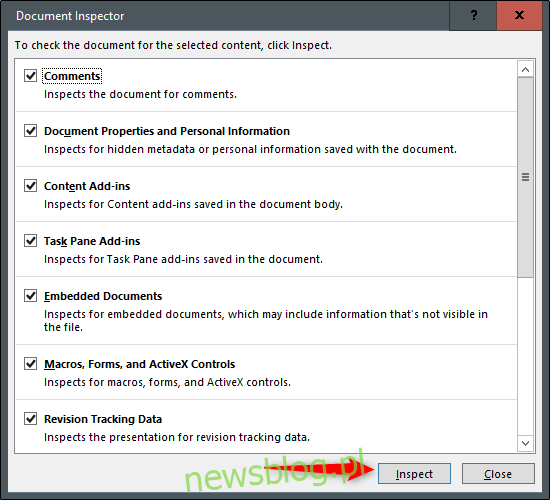
Pojawią się wyniki inspekcji. Jeśli obok sekcji zobaczysz zielony znacznik wyboru, nie znaleziono żadnych elementów i nie jest wymagane żadne dalsze działanie. Jeśli jednak zobaczysz czerwony wykrzyknik, oznacza to, że w tej sekcji znaleziono informacje. Przejrzyj je, a następnie wybierz „Usuń wszystko” z każdej grupy zawierającej poufne informacje.
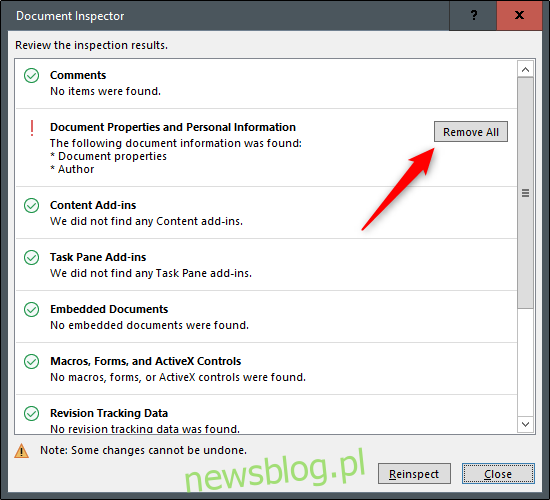
Teraz otrzymasz wiadomość informującą, że informacje zostały pomyślnie usunięte. W ramach dobrej praktyki należy ponownie sprawdzić dokument, aby upewnić się, że wszystkie dane zostały usunięte. Śmiało i kliknij „Sprawdź ponownie”.
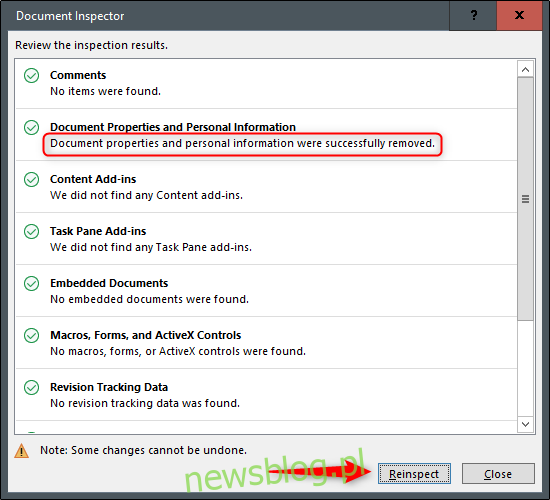
Ponownie przejdzie przez proces inspekcji. Jeśli coś przeoczyło, poinformowałoby cię o tym. Podczas naszej ponownej inspekcji wszystko się potwierdziło. Jednak zdarzają się błędy, a technologia nie jest doskonała. To dodatkowo wzmacnia, dlaczego zawsze dobrze jest sprawdzić i dwukrotnie sprawdzić przed wysłaniem czegokolwiek – zwłaszcza jeśli chodzi o dane osobowe.
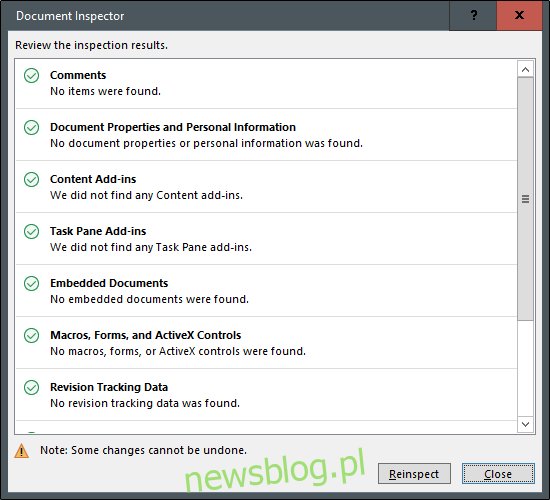
Na koniec zapisz plik. Możesz zauważyć, że rozmiar pliku PowerPoint został zmniejszony. Jest to świetne, ponieważ nie zawsze jest możliwe wysłanie bardzo dużych dokumentów pocztą elektroniczną. A propos, to twój ostatni krok. Więc na co czekasz? Udostępnij swoją prezentację!
